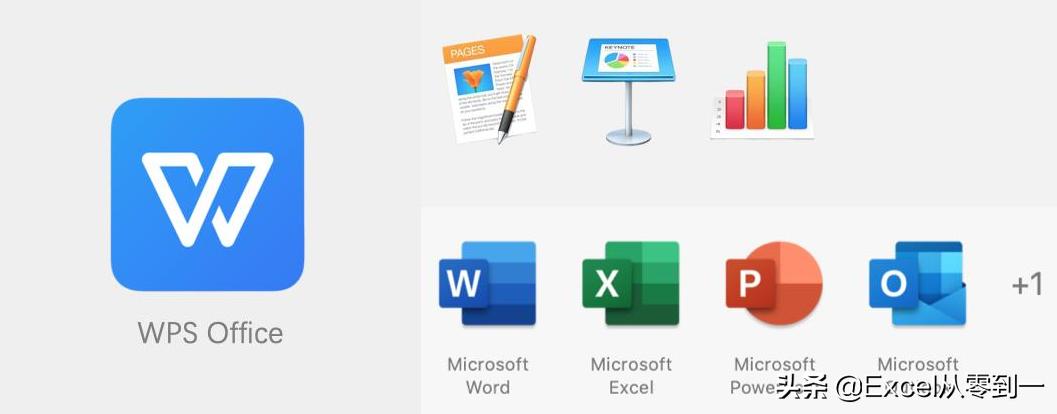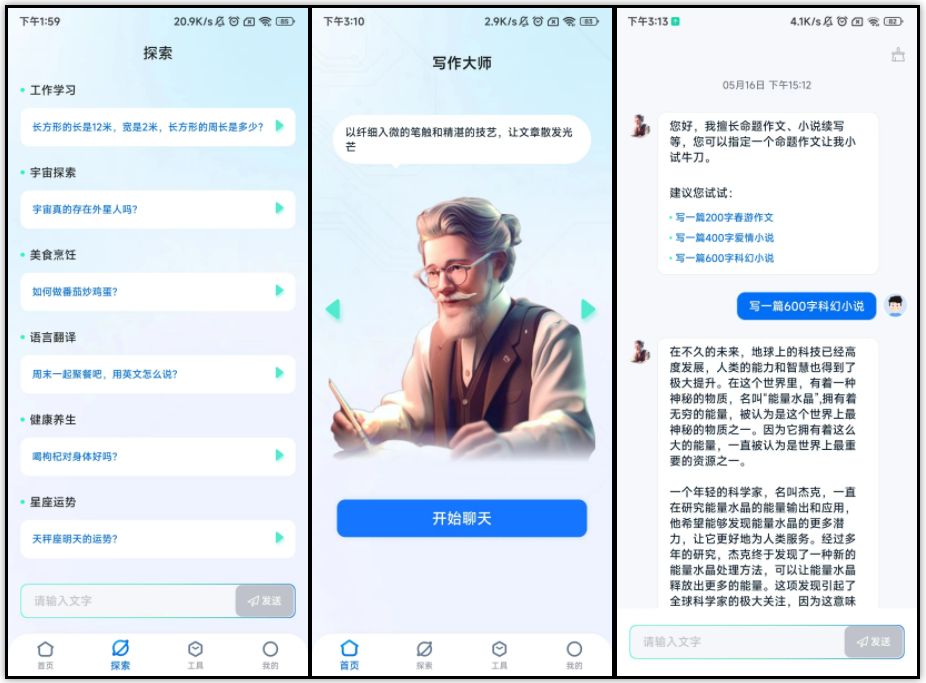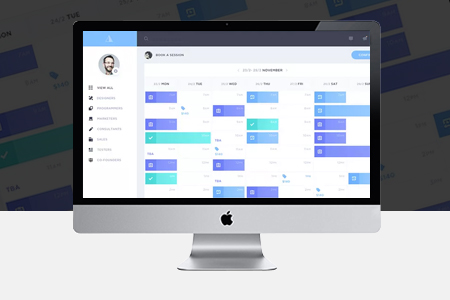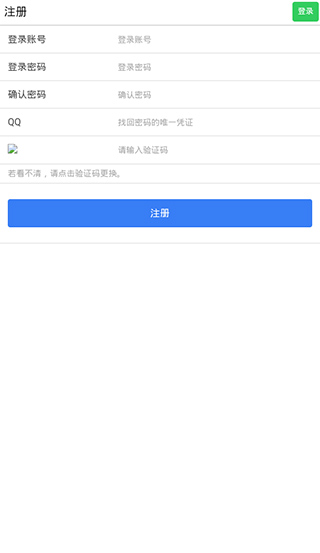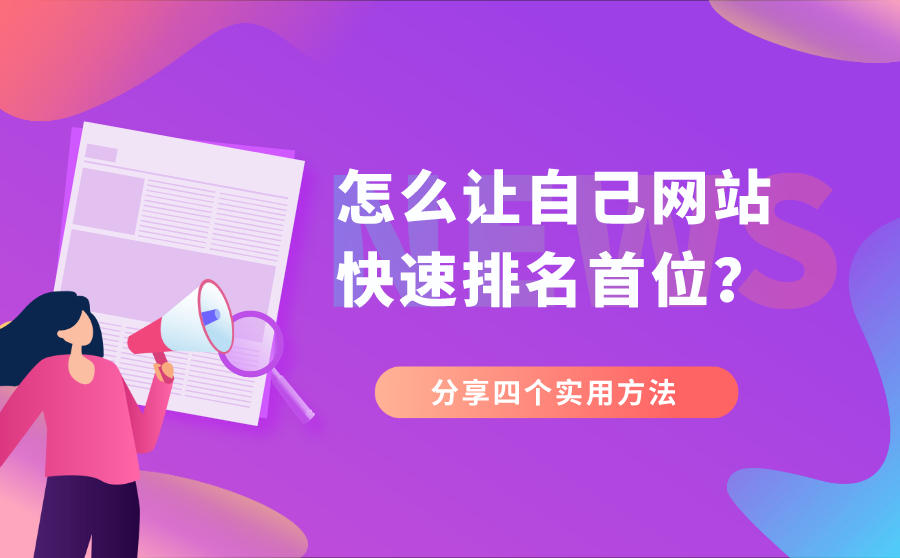![图片[1]-v9新版火车头采集器规则编写教程:从注册到任务列表设置的完整指南-东山笔记](https://83ch.com/wp-content/uploads/2025/02/1739348813105_0.jpg)
遇到V9版火车头采集器规则编写的问题了吗?别担心,掌握技巧其实很简单,我来一步步详细说明。
软件准备与分组创建
要用火车头采集器,得先下载并注册。去官方或正规网站下载“火车头采集器”,注册账号后就能使用。打开软件,点选左上角的“新建分组”,用鼠标左键点击,输入分组名称,名称可自由设定,如“采集XX网文章”,输入完毕后点击“确定”即可完成分组创建。
之后,我们便可在该分组内执行后续任务,确保采集活动的分类规划得当。
任务创建与规则填写前奏
在屏幕左上方找到“任务列表”,然后在已创建的分组上,用鼠标右键点击,选择“创建新任务”。接下来,需要仔细制定并填写任务列表的规范。在起始网址这一栏,起初可以先留空,之后在右侧点击“向导添加”功能进行操作。做好这些前期工作至关重要,它将为后续数据的准确收集打下坚实的基础。
我们要严谨对待每一个步骤,避免后面出现问题。
起始网址规则设定
点击“向导添加”中的“批量网址”,进入设置页面。将所需采集的列表栏目网址复制到“地址格式”的空白区域。先浏览目标网站的相关栏目,观察翻页情况,注意哪个数字会随翻页而改变,这个数字即为参数,可以用星号代替。例如,若只想采集某栏目第1至第8页的内容,则输入“8”;若要采集至第100页,则输入“100”。
![图片[2]-v9新版火车头采集器规则编写教程:从注册到任务列表设置的完整指南-东山笔记](http://83ch.com/12.png)
设定好这两个条件,轻点下方的“确认”按键,关于“起始网址”的编写规范便告完成。
获取方式与区域设置原则
默认的获取方式是自动获取地址链接,无需更改。至于设置区域,其操作步骤较为繁琐。首先,需点击目标栏目页面,接着右击鼠标,选择“查看源代码”。在源代码中,需找到栏目页面内容,并识别出采集栏目页内容的起始代码标签。请注意,该标签在代码中仅存在一个,绝不能有多个。您可以通过按键盘上的ctrl + F键,输入标签名称,来检查其数量。
按照相同步骤寻找结束代码标识,通常位于板块内容结尾处,而且仅允许存在一个。选中之后,逐一将其粘贴至“设置区域”相应空白的栏目中。
网址采集测试操作
设置好起始网址和区域之后,点选界面右下方的“网址采集测试”按钮。若测试结果显示网址能够正常展示,那么采集任务就已完成。选中任何一个网址旁边的“+”号,即可查看该栏目页面的采集信息。
通过这一测试流程,可以迅速发现先前的规则设定中的不足,便于进行相应的调整与改进。
后续展望与提示
这里我们讲解了火车头采集器在收集栏目页面时的编写规范,而对于文章页面的编写规范,稍后将会进行详尽的阐述。在使用火车头采集器时,务必留意规则的精确度,因为每一个操作步骤都直接影响到所采集数据的整体质量。不妨现在就开始实践,依照这些步骤来尝试编写你的规则!